
fledermaus(4D地理空间分析工具)
v7.8.4- 软件大小:428.56 MB
- 更新日期:2020-07-28 09:50
- 软件语言:多国语言
- 软件类别:辅助设计
- 软件授权:修改版
- 软件官网:待审核
- 适用平台:WinXP, Win7, Win8, Win10, WinAll
- 软件厂商:

软件介绍 人气软件 下载地址
fledermaus是一款功能完善的4D地理空间分析工具,同时它也是一个4D分析工具箱,带有电影制作工具和集成视频,演示和交流的黄金标准,非常适合应用于可视化和分析,此程序借助在3D或4D空间中工作的各种分析工具来释放数据的潜力,使用快速简便的演示工具,可以比以往更好地显示数据;该程支持多种直接导入的数据类型,其中在3D甚至4D空间中的数据类型之间进行实现和连接,软件的广泛功能使其可以在项目的各个阶段使用,从计划,处理和质量控制,直到图像,绘图和视频的分析和制作;系统提供的3D可视化为用户提供了对自升式钻机进出的更好的规划,除了更好地了解测深仪以外,还能指导用户进行管道路线的规划和设计,团队模块也提供了出色的技术支持;需要的用户可以下载体验
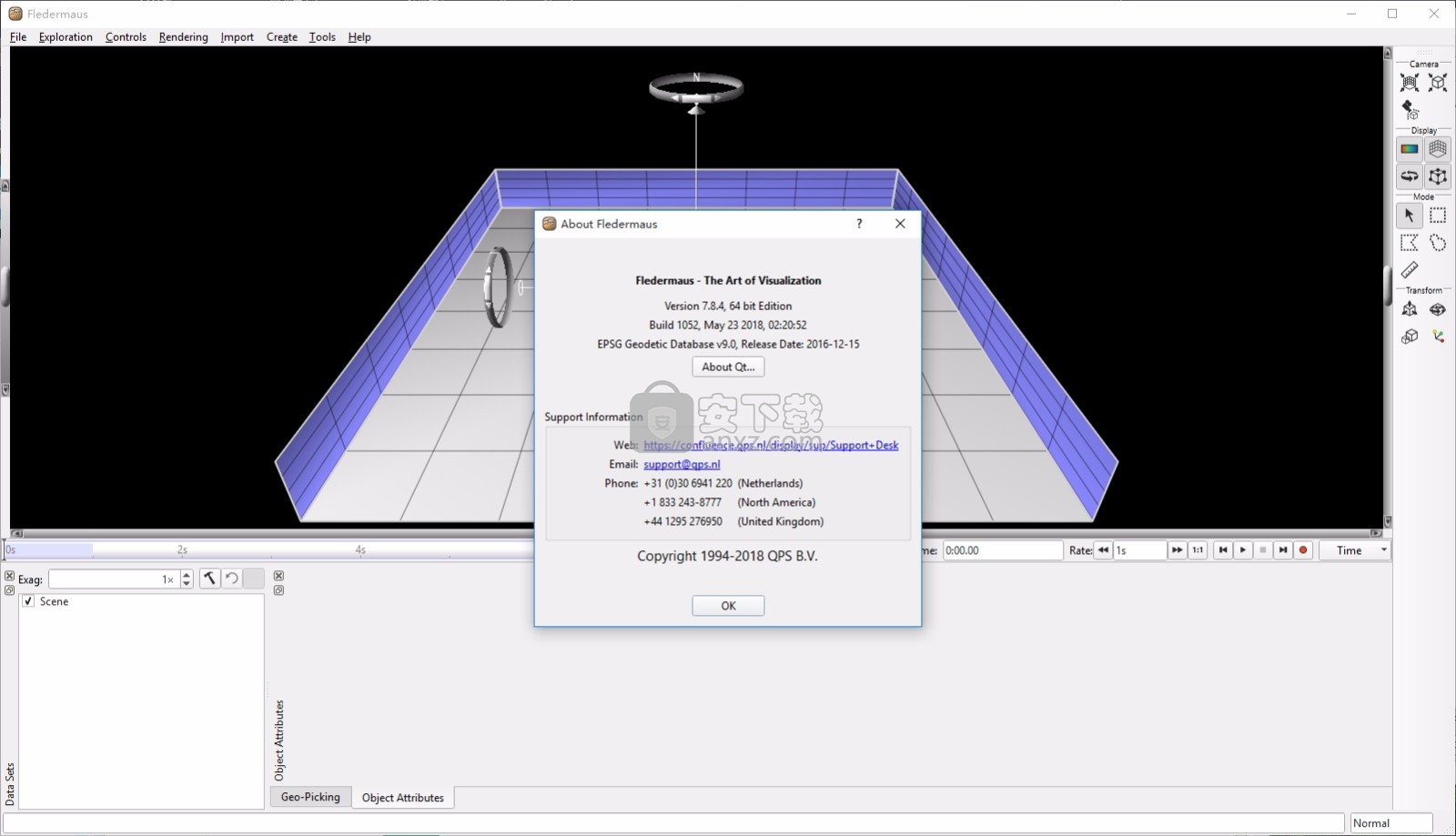
软件功能
面向对象的数据类型包括:数字地形图,点数据集合,线,多边形,卫星影像等等
都可以直接导入进行显示分析由于采用灵活的软件结构设计
软件轻松实现自定制的功能扩展输出MPEG1或者MPEG2格式,或者原始帧图像!
Fledermaus专业版所采用的核心技术与蝙蝠标准版一样但是增加了大量的高级工具包括:
复杂区域编辑模块,管道与路径规划,实时对象跟踪等等
被广泛应用于海洋测量的编辑与控制,海底构造调查,军事侦察以及海岸资源调查与制图。
软件是业界领先的交互式4D地理空间处理和分析工具。
随着新版的发布,系统将其推向了下一个维度:增加了完全集成的时间参考,使用户能够在真正的时空环境中工作
软件特色
商业,学术和政府客户使用全球的软件。
他们使用该软件与大量海洋地图和陆基项目数据类型的海量地理数据集进行交互。
直观的4D显示和交互功能使客户能够快速获得洞察力并从其基础数据中提取更多信息。
这为我们的客户提供了数据处理效率,质量控制准确性,数据分析完整性和项目集成方面的附加价值,促进了清晰的沟通
直接将数据导入3D场景支持各种行业标准格式,并且软件还允许远程操作车辆,船舶或其他实体的数据实时可视化
软件的广泛功能允许其从计划,加工和质量控制到项目的多个阶段,直至分析和制作图像,情节和动画。
安装步骤
1、用户可以点击本网站提供的下载路径下载得到对应的程序安装包
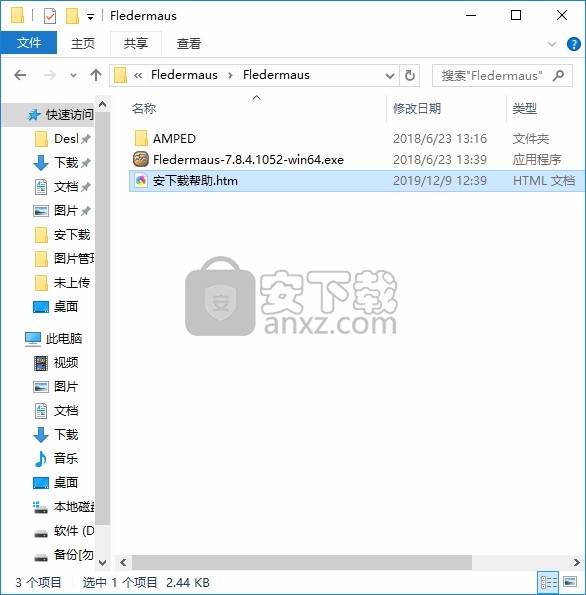
2、只需要使用解压功能将压缩包打开,双击主程序即可进行安装,弹出程序安装界面
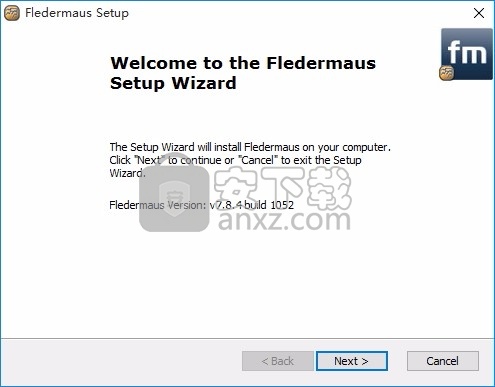
3、同意上述协议条款,然后继续安装应用程序,点击同意按钮即可
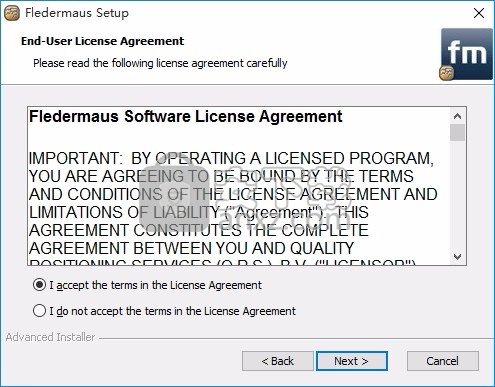
4、可以根据自己的需要点击浏览按钮将应用程序的安装路径进行更改
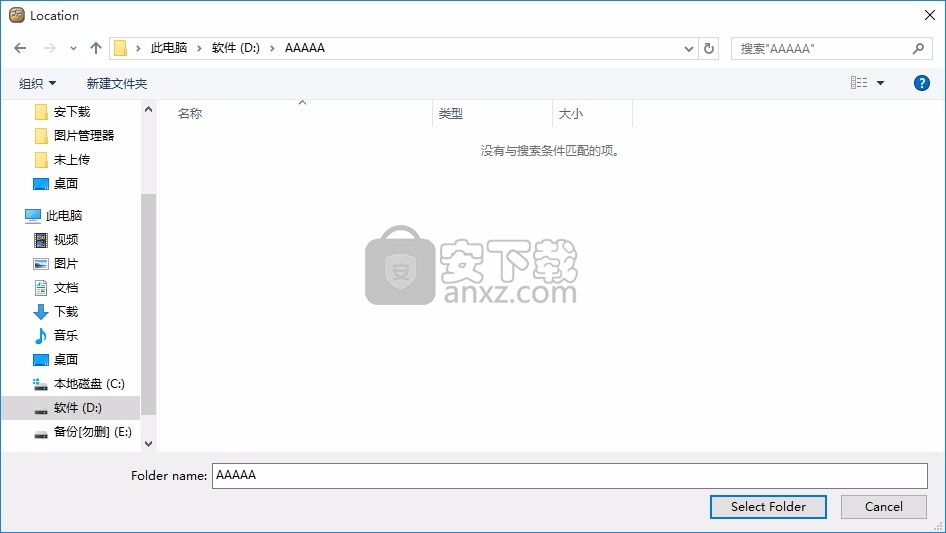
5、现在准备安装主程序,点击安装按钮开始安装
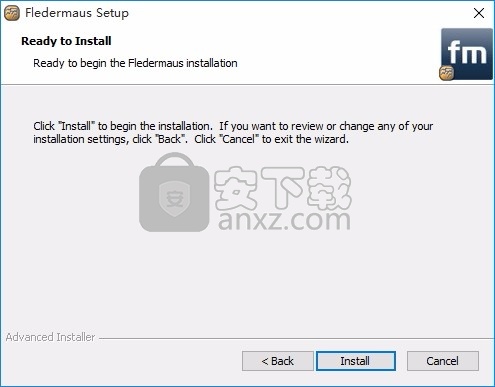
6、弹出应用程序安装进度条加载界面,只需要等待加载完成即可
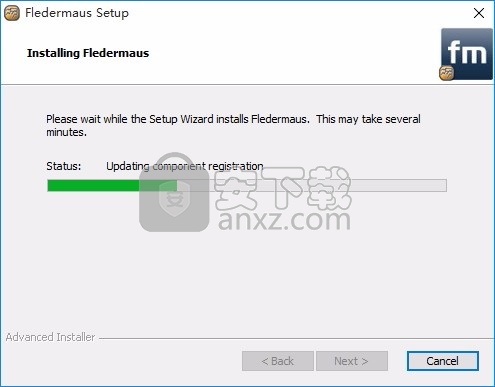
7、根据提示点击安装,弹出程序安装完成界面,点击完成按钮即可
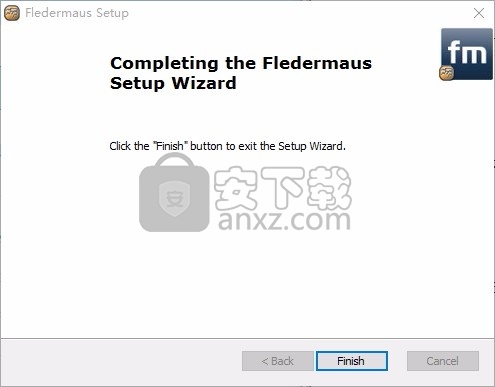
方法
1、程序安装完成后,先不要运行程序,打开安装包,然后将文件夹内的文件复制到粘贴板
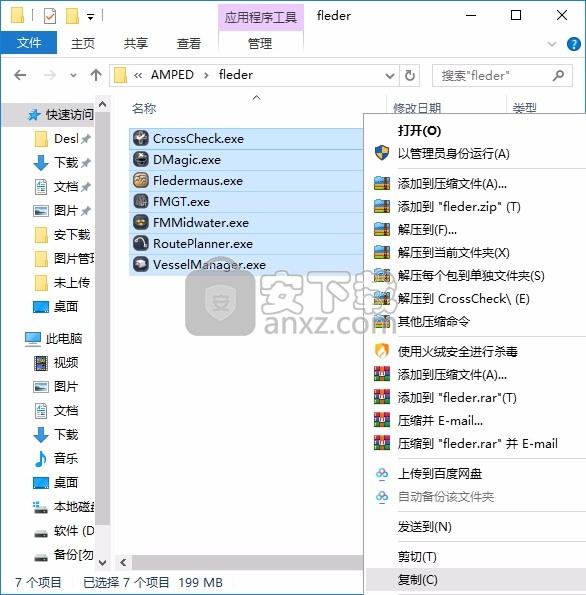
2、然后打开程序安装路径,把复制的文件粘贴到对应的程序文件夹中替换源文件
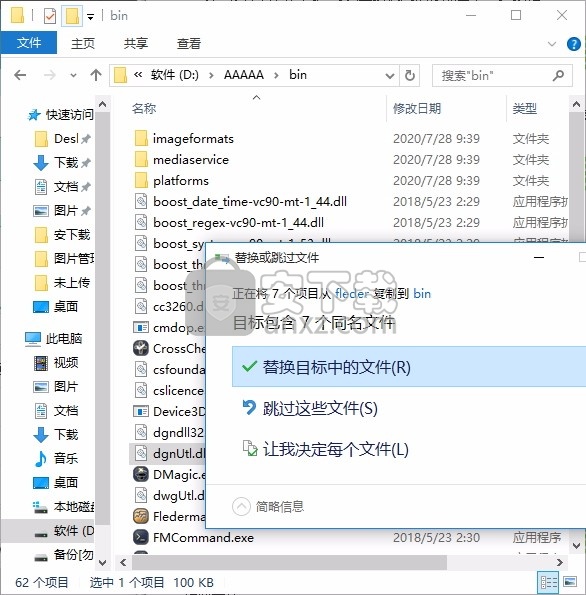
3、完成以上操作步骤后,就可以双击应用程序将其打开,此时您就可以得到对应程序
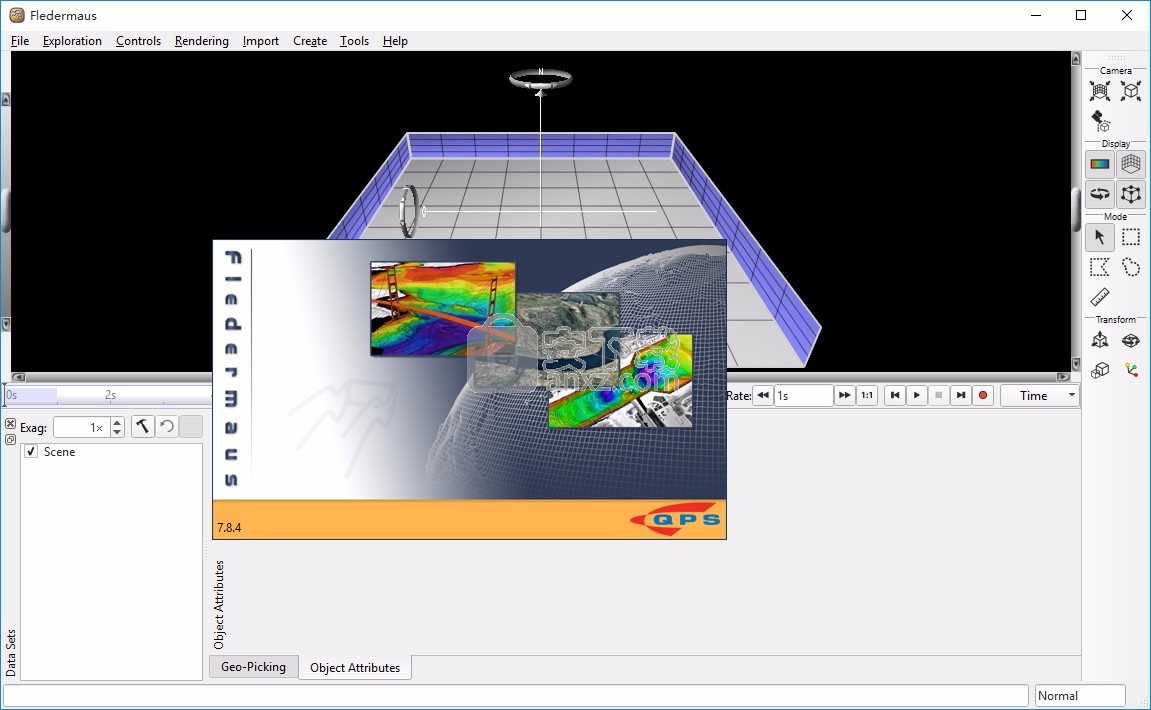
使用说明
Fledermaus文档中使用了许多符号约定。
当文档引用用户界面项时,所讨论的功能将变为斜体,无论是菜单栏,下拉菜单,列表框,对话框还是这些功能中的标签。例如:单击按钮以启动操作。处理
应用程序菜单命令通常缩写为大于号。例如,请参考位于“文件”菜单下的“加载对象文件”>“加载对象”命令。另外,如果在文本中引用了文件名,则通常将其放在引号内并以斜体表示,例如“”。 filename.ext
在整个文档中,以通用格式显示通过命令行提示符直接输入的命令。命令示例以固定宽度的字体显示,如下所示。大多数命令都有选项。命令及其选项以标准格式列出,如下例所示:
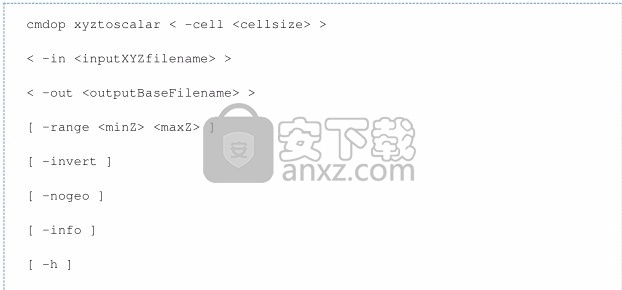
第1步:创建场景
打开Fledermaus 8时,您可以选择创建场景或选择计算机上任何可用的QPS项目。
要制作场景,请在对话框中单击“关闭”,如图1所示。
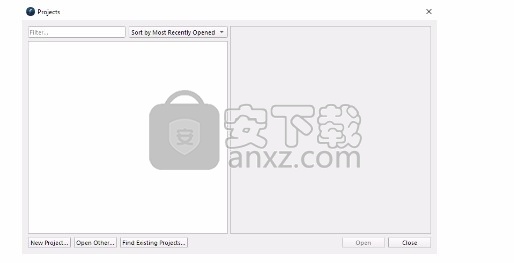
图1.创建一个新场景Project Browser
步骤2: 导入数据并创建表面
导入点云数据
使用“创建”菜单,选择“从点文件创建曲面”,如图2所示。有关“创建”菜单的更多信息,请参阅“ 创建菜单”。
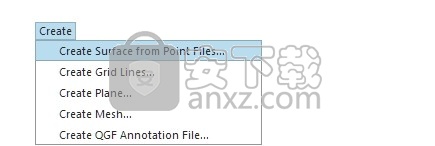
图2. “创建菜单”下拉选项的图像。
在图3所示的数据网格化向导中,选择Add Files或Add Directory选项,导航到包含xyz文件的文件夹并选择。点击打开
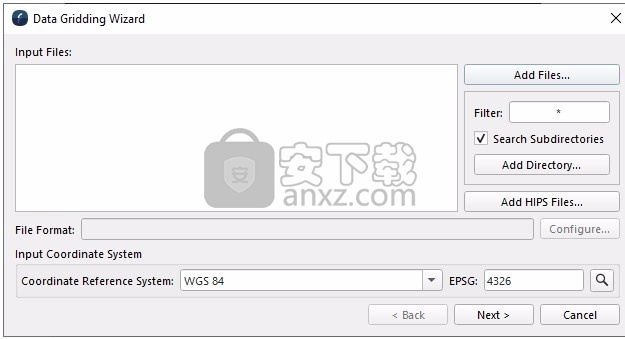
图3.数据网格向导-添加文件页面
添加文件后,设置输入坐标系并单击Next,然后向导的第二页出现,如图4所示。
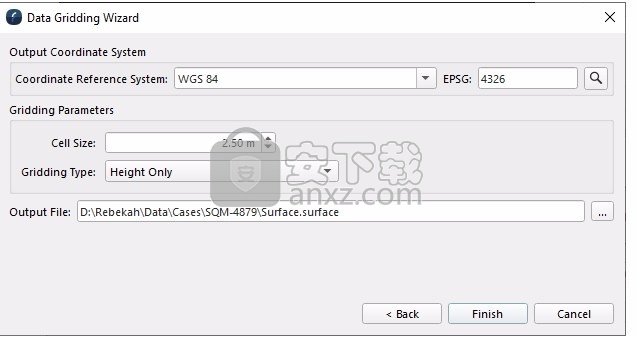
图4.数据网格向导-网格选项
设置输出坐标系,如果您正在处理项目,则默认为项目的CRS。检查EPSG代码是否正确
检查像元大小和网格类型是否足以满足您的需求。命名输出文件,然后单击“完成”。您将获得一个如图5所示的网格。

图5.生成的网格概述
步骤3:建立时空记录
时空注释用于表示场景中的X,Y,Z位置,并且可以具有其他属性,例如标签和注释。您可以在此处的“时空注释”扩展坞上阅读更多内容。
要创建一个时空注释,首先选择时空注释扩展坞,如图6所示。
在表面上创建注释单击添加注释图标。单击表面以选择视点。
图6. 时空注释底座
要查看便笺,您可以单击显示标记图标。
要添加其他注释,请再次单击添加注释按钮。
步骤4:建立简报
向幻灯片扩展坞添加时空注释是创建演示文稿的第一步。您可以在此处的滑座上找到更多信息。
如图7所示,在扩展坞中选择Space time note 。您可以通过按住Shift或Ctrl键来选择其他注释。确保先选择第一个音符,否则将反转幻灯片。
右键单击并选择添加到演示文稿
图7.将时空记录导出到幻灯片。
这会将带有关联图像的时空注释添加到幻灯片扩展坞,
幻灯片Dock 窗口,其中包含按“时空注释”创建的幻灯片。
您可以使用“视图”选项调整每张幻灯片的视图,单击“保存当前”以更改视图。
对于每张幻灯片,您都可以使用Content选项添加文本和图像,如图9所示。
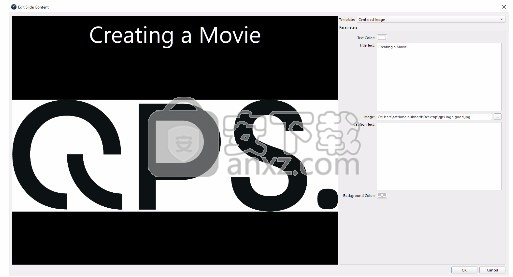
图9. Content Options窗口。
您还可以更改演示文稿选项,默认情况下,Fledermaus将在幻灯片之间进行插值,但您可以将其更改为不插值
在“滑动”选项上,您什么都不做或旋转,这时将激活一个附加选项,您可以通过该选项选择轨道的方向和速度。您还可以将透明胶片添加到场景中的任何已加载对象。
要查看Presentation,可以使用播放图标和下拉菜单,如图10所示。
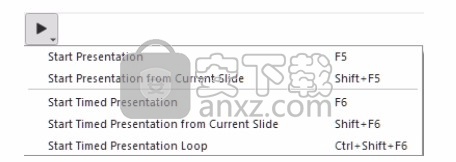
图10. 从下拉菜单中播放演示菜单。
步骤5:渲染电影
对演示感到满意后,您可以保存项目或将其呈现为MPEG4格式。
点击屏幕上将出现 图标和Render演示窗口,
步骤6:保存场景
完成创建场景并添加数据后,就可以保存场景以备将来使用或分发
从File下拉菜单中选择File下拉菜单和Save Scene ...选项,如图12所示。
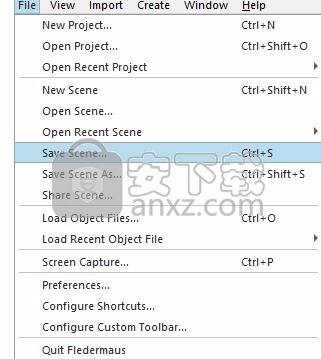
图12. Fledermaus 8 File Drop Down菜单选项。
保存场景后,可以在Fledermaus或Fledermaus查看器中将其打开。请注意,它与版本7不向后兼容。
选项以两种不同的括号列出,尖括号<>和方括号[]。 要运行该命令,必须使用<尖括号>中的选项,而[方括号]中的选项是可选的。 在上面的示例中,--cell,-in和-out选项是必需的,而其他所有选项都不是。
大多数命令示例都显示在一行上。 在某些情况下,命令行太长,必须分成两部分。 下面的示例显示了以两行缩进显示的断行命令行:
尽管将其分为两部分,但该命令应被视为单个连续命令,并将在命令行上输入,如下所示:
所有应用程序都有一个选项“ --h”以获取帮助,该选项显示有关应用程序命令行参数以及如何使用它们使应用程序正常运行的信息。 另外,它们都支持--ver选项,以显示给定程序的版本号。
Fledermaus包装中有
以下是具有图形用户界面(GUI)的应用程序的列表,这些应用程序在标准和专业配置中均可用:
Fledermaus-主要的交互式3D探索应用程序(标准配置中存在一些限制)。
DMagic-交互式数据准备应用程序iView4D –用于Fledermaus准备的数据的免费4D探索工具FMCommand –系统设置和应用程序启动工具。提供cmdop的GUI,并管理3D输入设备,例如Bat。
Omniviewer –适用于许多点和多光束数据格式的电子表格,如Viewer RoutePlanner –交互式路径规划工具CrossCheck –执行交互式点与表面分析VesselManager –管理实时串行端口输入,例如NMEA数据
DMagic是DTM表面的主要交互式数据准备工具。在其2D显示中,数据可用于预览和分析。它还有助于构建和编辑颜色图,以支持可视化操作。 iView4D是一个免费的应用程序,我们提供了它用于查看和浏览Fledermaus软件包生成的SD和场景文件。它提供了与Fledermaus相同的基于鼠标的探索界面,尽管功能有限得多。这使人们可以将在Fledermaus中完成的工作分发给当前尚无法获得Fledermaus许可证的其他人。
cmdop程序驱动许多基于命令行的实用程序和数据处理工具。它们中的许多功能都与主程序中的功能重复,但其形式允许脚本化和自动化重复数据处理任务。还有一些执行特殊功能的实用程序或尚未添加到主应用程序中的最新添加项。这些小程序也可以组合在脚本中,以促进数据的批处理或自动执行重复的处理任务。某些命令行程序在Fledermaus的标准版本中不可用。有关更多信息,请参见命令行参考手册。如何使用Fledermaus程序包组装3D场景所使用的特定步骤将取决于要可视化的对象类型。通常,数据被导入并转换为Fledermaus对象,然后加载到可视化程序(Fledermaus)中。
最常用的对象是3D表面及其变体:3D表面覆盖有图像或3D表面覆盖有标量场。 Fledermaus可以通过目录导入许多类型的数据以及根据点数据生成曲面。为了进行更复杂的数据准备和管理,您通常从DMagic开始:使用DMagic导入多种类型的数据以进行可视化和处理。
使用DMagic格式化和预览表面。通常,您使用颜色图为它着色,并对其进行着色以突出显示浮雕。
将此对象加载到Fledermaus中以可视化并探索表面。也可以通过命令行小程序执行许多数据准备操作。当对许多数据集执行完全相同的数据准备步骤时,这特别有用。可以将命令行小程序放置在脚本中,从而将前三个步骤简化为单个命令。
对于其他对象类型,可以使用上面列出的GUI转换应用程序或相关的命令行应用程序来准备数据并将其转换为Fledermaus对象。
Fledermaus还从“文件”>“导入”菜单为多种数据类型提供直接导入器。
人气软件
-

南方cass 65.9 MB
/简体中文 -

迈迪工具集 211.0 MB
/简体中文 -

origin(函数绘图工具) 88.0 MB
/简体中文 -

OriginLab OriginPro2018中文 493.0 MB
/简体中文 -

探索者TssD2017 417.0 MB
/简体中文 -

mapgis10.3中文(数据收集与管理工具) 168.66 MB
/简体中文 -

刻绘大师绿色版 8.32 MB
/简体中文 -

SigmaPlot 119 MB
/简体中文 -

keyshot6 1024 MB
/简体中文 -

Matlab 2016b 8376 MB
/简体中文


 女娲设计器(GEditor) v3.0.0.1 绿色版
女娲设计器(GEditor) v3.0.0.1 绿色版  iMindQ(思维导图软件) v8.1.2 中文
iMindQ(思维导图软件) v8.1.2 中文  Altair Embed(嵌入式系统开发工具) v2019.01 附带安装教程
Altair Embed(嵌入式系统开发工具) v2019.01 附带安装教程  avizo 2019.1(avizo三维可视化软件) 附安装教程
avizo 2019.1(avizo三维可视化软件) 附安装教程  ChemOffice 2017 附带安装教程
ChemOffice 2017 附带安装教程  绘图助手 v1.0
绘图助手 v1.0 











